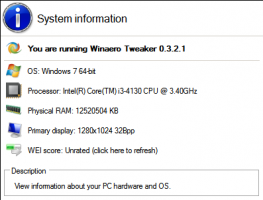Keelake Windows 10 sujuvalt sidumine Bluetoothiga
Alates operatsioonisüsteemist Windows 10 build 17093 võimaldab operatsioonisüsteem toetatud seadmete sidumist ja ühendamist vaid ühe klõpsuga. Kui selline seade on sidumiseks valmis ja Bluetoothi saatja levialas, klõpsake jätkamiseks teavitussõel.
Reklaam
See toimib järgmiselt.
Sujuv sidumine Bluetoothi jaoks
- Lülitage Bluetoothi välisseade sidumisrežiimi
- Kui välisseade on lähedal, kuvab Windows kasutajale teatise
- "Ühenda" valimine alustab sidumist
- Kui välisseade ei ole enam sidumisrežiimis või pole enam läheduses, eemaldab Windows teatise tegevuskeskusest.

Kui te ei leia sellele funktsioonile kasutust või see teile lihtsalt ei meeldi, saate selle lihtsalt keelata.
Bluetoothiga sujuva sidumise keelamiseks opsüsteemis Windows 10, tehke järgmist.
- Avatud Seaded.
- Minge jaotisse Seadmed – Bluetooth ja muud seadmed.
- Paremal kerige alla valikuni Ühendage kiiresti teatud Bluetooth-seadmetega. Lülitage see valik välja (tühjendage märge).
 Sa oled valmis!
Sa oled valmis!
Saate selle funktsiooni igal ajal uuesti lubada. Lihtsalt lülitage valik sisse Ühendage kiiresti teatud Bluetooth-seadmetega Seadete rakenduse jaotises Seadmed – Bluetooth ja muud seadmed ning oletegi valmis.
Teise võimalusena saate selle funktsiooni registri näpunäidetega lubada või keelata.
Hallake Bluetoothi sujuvat sidumist registri näpunäidetega
Bluetoothi sujuva sidumise lubamiseks või keelamiseks registri näpunäidetega peate muutma 32-bitist DWORD-i nimega QuickPair võtme all HKEY_CURRENT_USER\Software\Microsoft\Windows\CurrentVersion\Bluetooth.
- Ava Registriredaktori rakendus.
- Minge järgmisele registrivõtmele.
HKEY_CURRENT_USER\Software\Microsoft\Windows\CurrentVersion\Bluetooth
Vaadake, kuidas avada registrivõti ühe klõpsuga.
- Paremal muutke või looge uus 32-bitine DWORD-väärtus QuickPair.
Märkus. Isegi kui olete töötab 64-bitine Windows peate ikkagi looma 32-bitise DWORD-väärtuse.
Funktsiooni lubamiseks määrake selle väärtusandmeteks 1. - Väärtuseandmed 0 keelab funktsiooni.
- Registri näpunäidetega tehtud muudatuste jõustumiseks peate seda tegema Logi välja ja logige sisse oma kasutajakontole.
Aja säästmiseks saate alla laadida järgmised kasutusvalmis registrifailid.
Laadige alla registrifailid
See on kõik.